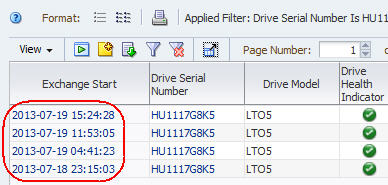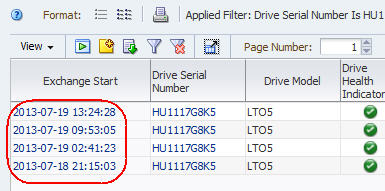2 사용자 환경 설정
STA에는 로그인 세션을 관리하고 STA 사용자 인터페이스 표시를 수정하기 위한 여러 가지 옵션이 제공됩니다. 이러한 수정은 사용자 이름을 기준으로 수행되기 때문에 여러 사용자가 자신의 고유한 요구에 따라 설정을 수정할 수 있습니다. 설정은 이후 로그인 세션에 적용됩니다. 다음 옵션이 제공됩니다.
화면 세션 옵션
STA 사용자 이름에 대해 화면 새로 고침 및 자동 시간 초과 간격을 모두 수정할 수 있습니다.
화면 새로 고침 간격
STA 화면 표시는 사용 가능할 수 있는 새로운 데이터 표시를 위해 자동으로 새로 고쳐집니다. 기본 새로 고침 간격은 매 8분입니다. 필요에 따라 1분에서 12시간까지 원하는 기간으로 STA 사용자 이름의 새로 고침 간격을 변경할 수 있습니다. 자세한 지침은 화면 새로 고침 간격 수정을 참조하십시오.
자동 시간 초과 간격
기본 세션 시간 초과는 30분입니다. 이 시간 이상 로그인 세션이 유휴 상태로 유지되면 세션이 종료되고 다시 로그인해야 합니다. 필요에 따라 10분에서 24시간까지 원하는 기간으로 STA 사용자 이름의 시간 초과 기간을 변경할 수 있습니다. 자세한 내용은 로그인 세션 시간 초과 기간 수정을 참조하십시오.
주:
세션 시간 초과를 늘리면 STA 서버 메모리 활용률이 늘어날 수 있으며, STA 성능에 영향을 줄 수 있습니다. 자세한 내용은 STA 사용 설명서를 참조하십시오.로그인 세션이 정의된 시간 동안 유휴 상태이면 세션이 자동으로 종료됩니다, 만료 시간 2분 전에 다음 대화 상자가 표시됩니다. 세션을 활성 상태로 유지하려면 2분 기간 내에 OK를 누릅니다.
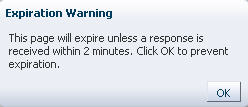
그림 설명 if_pageexpirewarn.jpg
2분 기간 내에 OK를 누르지 않으면 세션이 종료되고 다음 대화 상자가 나타납니다.

그림 설명 if_pageexpire.jpg
OK를 누르면 다시 로그인할 수 있도록 Login 화면으로 재지정됩니다.
주:
세션 시간 초과 시계는 브라우저에서 Login 화면을 시작하는 즉시 시작됩니다. 브라우저를 유휴 상태로 두고 정의된 세션 시간 초과 기간 내에 로그인하지 않으면 위에 설명된 대로 Expiration Warning 및 Page Expired 대화 상자가 나타납니다.시간대 옵션
STA 사용자 인터페이스에 표시되는 이벤트의 날짜 및 시간은 자동으로 사용자의 지역 시간대로 표시됩니다. 예를 들어, San Francisco의 라이브러리에서 시작 시간이 02:43인 교환의 경우, Brasilia(시차 +4시간)에 있는 STA 사용자에게는 시작 시간이 06:43으로 표시되고 Jakarta(시차 +14시간)에 있는 사용자에게는 16:43으로 표시됩니다.
기본적으로 STA에는 사용자 컴퓨터의 시스템 시계로 조정된 시간이 표시됩니다. 선택적으로 STA 사용자 이름에 대한 특정 시간대를 설정하여 다른 위치에 따라 표시되는 데이터를 확인할 수도 있습니다. 예를 들어, 다른 시간대에 있는 동료와 함께 데이터를 검토할 때는 해당 동료의 시간대에 맞게 자신의 시간대를 일시적으로 변경해야 할 수 있습니다. 자세한 지침은 시간대 설정 변경을 참조하십시오.
주:
이러한 설정은 대시보드 표시에 영향을 주지 않습니다. 대시보드 데이터는 시간대 환경 설정에 관계없이 항상 UTC 시간으로 표시됩니다. 자세한 내용은 STA 사용 설명서를 참조하십시오.다음 그림은 두 개의 서로 다른 시간대 설정을 사용하는 동일한 교환 데이터를 보여줍니다.
또한 필터링은 STA 사용자 이름의 시간대 설정에 따라 수행됩니다. 시간 및 날짜를 기준으로 필터 조건을 입력할 때는 해당 로컬 시간대의 시간을 사용합니다.
제거된 드라이브 및 매체 표시 옵션
기본적으로 제거된 드라이브 및 매체는 해당 개요 및 분석 화면에 포함되지 않습니다. 하지만 제거된 드라이브, 제거된 매체 또는 둘 다에 대한 표시를 선택적으로 설정할 수 있습니다. 선택 항목은 즉시 적용되므로, 필요에 따라 로그인 세션 전체에서 제거된 드라이브 및 매체를 선택적으로 표시하거나 숨길 수 있습니다. 설정 변경 방법에 대한 자세한 내용은 제거된 드라이브 수정 및 매체 표시 설정을 참조하십시오.
테이블 2-1에서는 각 옵션을 선택 또는 선택 해제할 때의 효과를 요약하여 보여줍니다. 제거된 드라이브 및 매체에 대한 자세한 내용은 STA 사용 설명서를 참조하십시오.
| 옵션 |
선택됨 |
선택 해제됨 |
|---|---|---|
|
Show Removed Drives |
제거된 드라이브가 Drives – Overview 화면에 나열됩니다. 제거된 드라이브에 대해 통합 데이터가 Drives – Analysis 화면에 포함됩니다. 모든 화면에서 제거된 드라이브의 드라이브 일련 번호는 Drives – Overview, Detail View 화면에 대한 링크로 활성화됩니다. |
제거된 드라이브가 Drives – Overview 화면에 나열되지 않습니다. 제거된 드라이브에 대해 통합 데이터가 Drives – Analysis 화면에 포함되지 않습니다. 모든 화면에서 제거된 드라이브의 드라이브 일련 번호가 흐리게 표시되고 링크로 활성화되지 않습니다. |
|
Show Removed Media |
제거된 매체가 Media – Overview 화면에 나열됩니다. 제거된 매체에 대해 통합 데이터가 Media - Analysis 화면에 포함됩니다. 다른 모든 화면에서는 제거된 매체의 볼륨 일련 번호(VSN 또는 volser)가 Media – Overview, Detail View 화면에 대해 링크로 활성화됩니다. |
제거된 매체가 Media – Overview 화면에 나열되지 않습니다. 제거된 매체에 대해 통합 데이터가 Media - Analysis 화면에 포함되지 않습니다. 다른 모든 화면에서는 제거된 매체의 volser가 흐리게 표시되고 링크로 활성화되지 않습니다. |
접근성 옵션
STA 사용자 인터페이스는 시력이 약한 사용자, 맹인, 색맹 또는 기타 시각 장애인을 위해 접근성 옵션을 제공합니다. 옵션을 사용으로 설정하는 방법에 대한 지침은 접근성 환경 설정 수정을 참조하십시오. 다음 옵션을 사용할 수 있습니다.
-
화면 판독기 모드 - 시력이 약한 사용자, 맹인, 색맹 또는 기타 시각 장애인을 위해 화면 판독기 모드를 사용으로 설정합니다. 이 모드에서는 JAWS와 같은 화면 판독기를 사용할 수 있도록 화면 표시가 최적화됩니다. 또한 마우스 대신 키보드를 사용하여 모든 화면 작업을 수행할 수 있으며, 모든 화면 아이콘, 버튼 및 그래픽 이미지에 대해 대체 텍스트가 제공됩니다.
-
고대비 모드 – STA 화면을 브라우저에서 제공되는 고대비 기능과 호환되도록 합니다. 최적의 결과를 위해서는 아래 설명된 대로 큰 글꼴 모드도 사용으로 설정해야 할 수 있습니다.
이 모드는 브라우저의 고대비 기능과 함께 사용하도록 설계되었습니다(자세한 내용은 브라우저의 설명서 참조). 브라우저에서 이러한 기능을 사용하지 않을 경우에는 이 모드를 사용 안함으로 설정해야 합니다.
-
큰 글꼴 모드 – STA 화면을 브라우저에서 제공되는 큰 글꼴 크기 및 확대/축소 기능과 호환되도록 합니다. 최적의 결과를 위해서는 위에 설명된 대로 고대비 모드도 사용으로 설정해야 할 수 있습니다.
이 모드는 브라우저의 큰 글꼴 또는 확대/축소 기능과 함께 사용하도록 설계되었습니다(자세한 내용은 브라우저의 설명서 참조). 브라우저에서 이러한 기능을 사용하지 않을 경우에는 이 모드를 사용 안함으로 설정해야 합니다.
또한 도구 설명에는 모든 그래프 및 텍스트 항목에 대한 텍스트 세부 정보가 제공됩니다. 자세한 내용은 도구 설명 및 그래프 유형을 참조하십시오.
Confirmation 대화 상자 옵션
기본적으로 확인 대화 상자는 다음 작업에 대해 표시됩니다.
-
화면의 모든 그래프에 대한 날짜 범위 동기화. 모든 그래프에서 날짜 범위 동기화 참조.
-
사용자 정의 또는 미리 정의된 템플리트 덮어쓰기. STA 사용 설명서 참조.
-
현재 화면의 기본 템플리트 변경. STA 사용 설명서를 참조하십시오.
-
사용자 정의 또는 미리 정의된 템플리트 삭제. STA 사용 설명서 참조.
선택적으로 이러한 대화 상자 표시를 해제할 수 있습니다. 선택 항목이 즉시 적용됩니다. 자세한 지침은 Confirmation 대화 상자 환경 설정 수정을 참조하십시오.
사용자 환경 설정 작업
화면 새로 고침 간격 수정
이 절차를 사용하여 현재 및 이후 로그인 세션에서 STA 사용자 이름에 대한 화면 표시 새로 고침 간격을 설정할 수 있습니다. STA 화면은 지정한 간격에 따라 새 데이터를 표시하도록 업데이트됩니다. 기본값은 480초입니다. 자세한 내용은 화면 새로 고침 간격을 참조하십시오.
-
기본 도구 모음에서 Preferences를 선택한 다음 General을 선택합니다.
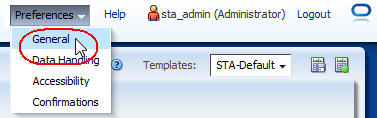
그림 설명 if_prefgen.jpg
General 대화 상자가 나타납니다.
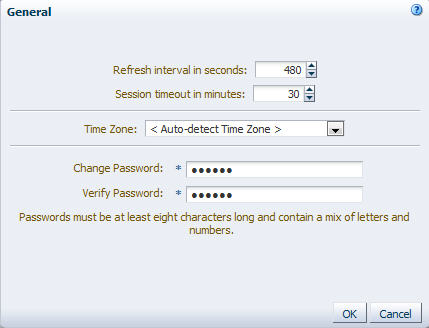
그림 설명 if_prefgeneral.jpg
-
Refresh interval in seconds 필드에 지정하려는 새로운 새로 고침 간격을 입력한 후 OK를 누릅니다.
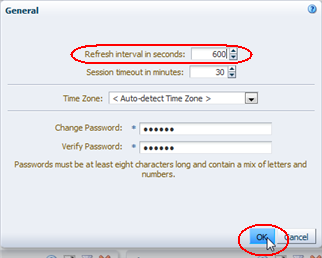
그림 설명 if_prefgenrefreshok.png
설정이 즉시 적용됩니다. 이러한 설정은 이 절차를 다시 사용하여 변경할 때까지는 현재 및 이후 로그인 세션에 계속 적용됩니다.
로그인 세션 시간 초과 기간 수정
이 절차를 사용하여 현재 및 이후 로그인 세션에서 STA 사용자 이름에 대한 시간 초과 기간을 설정할 수 있습니다. 로그인 세션이 이 기간보다 오랫동안 유휴 상태로 유지되면 세션이 종료됩니다. 기본값은 30분입니다. 자세한 내용은 자동 시간 초과 간격을 참조하십시오.
-
기본 도구 모음에서 Preferences를 선택한 다음 General을 선택합니다.
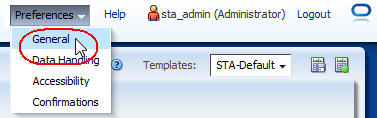
그림 설명 if_prefgen.jpg
General 대화 상자가 나타납니다.
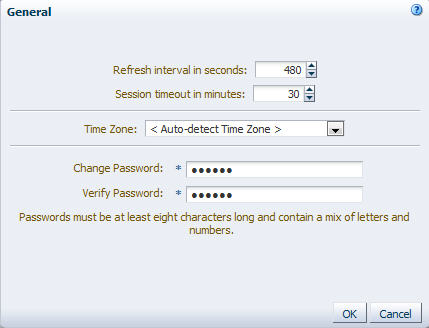
그림 설명 if_prefgeneral.jpg
-
Session timeout in minutes 필드에 지정하려는 시간 초과 기간을 입력한 후 OK를 누릅니다.
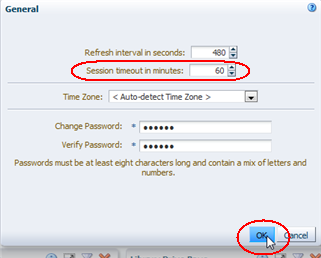
그림 설명 if_prefgensessionok.png
설정이 즉시 적용됩니다. 이러한 설정은 이 절차를 다시 사용하여 변경할 때까지는 이후 로그인 세션에 계속 적용됩니다.
시간대 설정 변경
이 절차를 사용하여 STA 사용자 이름에 대한 시간대 설정을 변경할 수 있습니다. 모든 날짜 및 시간은 사용자가 지정한 시간대로 표시됩니다. 자세한 내용은 시간대 옵션을 참조하십시오.
-
기본 도구 모음에서 Preferences를 선택한 다음 General을 선택합니다.
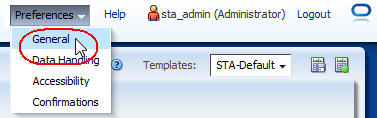
그림 설명 if_prefgen.jpg
General 대화 상자가 나타납니다.
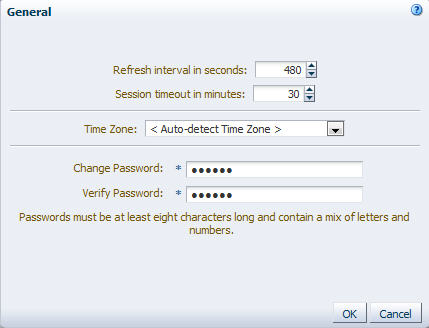
그림 설명 if_prefgeneral.jpg
-
Time Zone 메뉴에서 사용하려는 시간대를 선택한 후 OK를 누릅니다.
컴퓨터의 시스템 시계를 기준으로 STA에서 사용자의 시간대를 자동으로 검색하도록 하려면 <Auto-detect Time Zone>을 선택합니다.
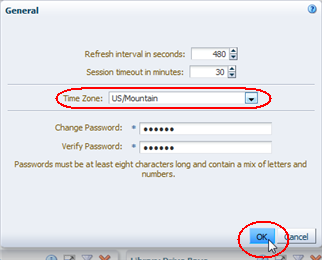
그림 설명 if_prefgentimezoneok.png
모든 STA 화면의 데이터는 새로운 시간대로 즉시 표시됩니다. 시간대 설정은 이 절차를 다시 사용하여 변경할 때까지 이후 로그인 세션에 계속 적용됩니다.
제거된 드라이브 수정 및 매체 표시 설정
이 절차를 사용하여 현재 및 이후 로그인 세션에서 STA 사용자 이름에 대한 제거된 드라이브 및 매체 표시 설정을 사용자 정의할 수 있습니다. 이러한 설정은 STA 사용자 인터페이스에서 제거된 드라이브 및 매체의 표시 방법을 제어합니다. 자세한 내용은 제거된 드라이브 및 매체 표시 옵션을 참조하십시오.
-
기본 도구 모음에서 Preferences를 선택한 다음 Data Handling을 선택합니다.
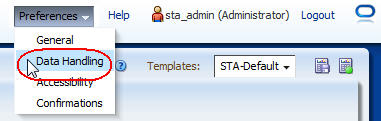
그림 설명 if_prefdatahand.jpg
Data Handling 대화 상자가 나타납니다.
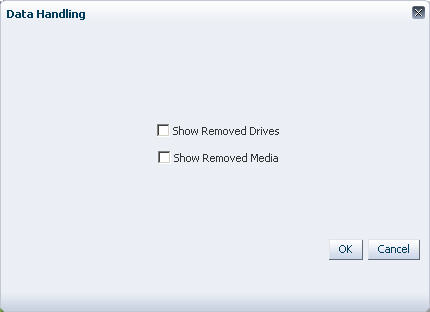
그림 설명 if_datahandling.jpg
-
제거된 드라이브나 매체 또는 모두에 대한 표시를 사용으로 설정하려면 해당 확인란을 선택합니다.
-
선택을 확인한 후 OK를 누릅니다.
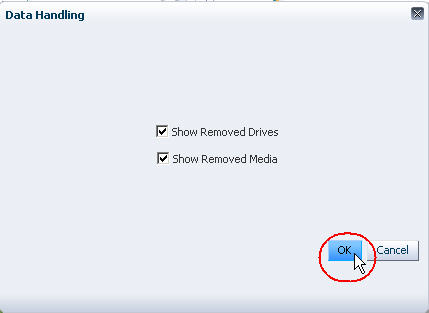
그림 설명 if_datahandlingok.jpg
설정이 즉시 적용됩니다. 이러한 설정은 이 절차를 다시 사용하여 변경할 때까지는 현재 및 이후 로그인 세션에 계속 적용됩니다.
접근성 환경 설정 수정
이 절차를 사용하여 현재 및 이후 로그인 세션에서 STA 사용자 이름에 대한 접근성 설정을 사용자 정의할 수 있습니다. 자세한 내용은 접근성 옵션을 참조하십시오.
-
기본 도구 모음에서 Preferences를 선택한 다음 Accessibility를 선택합니다.
주:
"Do not show these options again" 확인란을 선택하지 않으면 STA에 로그인할 때마다 이 화면이 나타납니다.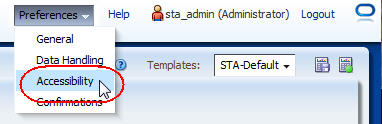
그림 설명 if_prefaccess.jpg
Accessibility Settings 대화 상자가 나타납니다.
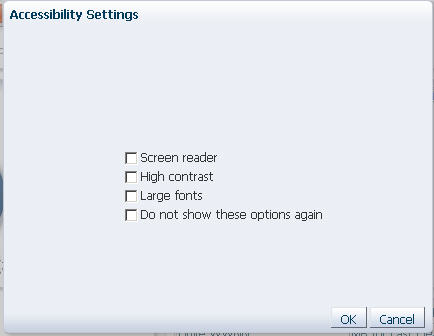
그림 설명 if_accessset.jpg
-
사용하려는 접근성 모드를 사용으로 설정하려면 해당 확인란을 선택합니다. 옵션은 다음과 같습니다.
-
Screen Reader - 화면 표시가 JAWS와 같은 화면 판독기에 사용하도록 최적화됩니다. 또한 마우스 대신 키보드를 사용하여 모든 화면 작업을 수행할 수 있습니다.
-
High Contrast – STA 화면을 브라우저에서 제공되는 고대비 기능과 호환되도록 합니다. 최적의 결과를 위해서는 아래 설명된 대로 큰 글꼴 모드도 사용으로 설정해야 할 수 있습니다.
-
Large fonts – STA 화면을 브라우저에서 제공되는 큰 글꼴 크기 및 확대/축소 기능과 호환되도록 합니다. 최적의 결과를 위해서는 위에 설명된 대로 고대비 모드도 사용으로 설정해야 할 수 있습니다.
-
Do not show these options again - 로그인할 때 이 대화 상자가 자동으로 표시되지 않도록 지정합니다. 이 옵션을 적용할 경우 이후에 STA에 로그인할 때마다 이 대화 상자를 건너뜁니다. 이 절차를 사용하여 언제라도 이 옵션을 재설정할 수 있습니다.
-
-
선택을 확인한 후 OK를 누릅니다.
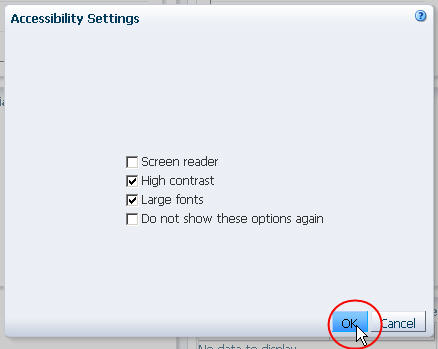
그림 설명 if_accessok.jpg
STA 화면 표시는 사용자의 선택에 따라 즉시 수정됩니다. 이러한 설정은 이 절차를 다시 사용하여 변경할 때까지는 이후 로그인 세션에 계속 적용됩니다.
Confirmation 대화 상자 환경 설정 수정
이 절차를 사용하여 현재 및 이후 로그인 세션에서 STA 사용자 이름에 대한 선택된 확인 대화 상자의 표시를 사용자 정의할 수 있습니다. 자세한 내용은 Confirmation 대화 상자 옵션을 참조하십시오.
-
기본 도구 모음에서 Preferences를 선택한 다음 Confirmations를 선택합니다.
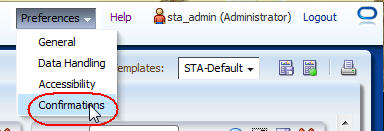
그림 설명 if_prefconfirm.jpg
Confirmations 대화 상자가 나타납니다.
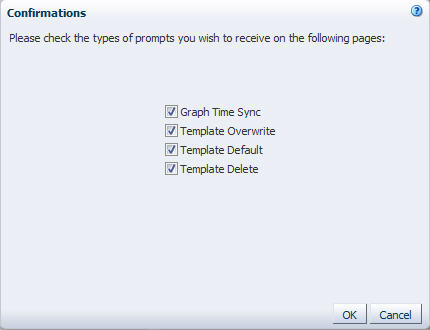
그림 설명 if_confirmset.jpg
-
나열된 각 옵션에 대해 대화 상자를 표시하려면 확인란을 선택하고 대화 상자를 숨기려면 확인란을 선택 해제합니다. 옵션은 다음과 같습니다.
-
Graph Time Sync - 화면의 모든 그래프를 동일한 날짜 범위로 동기화하기 전에 확인 대화 상자를 표시하도록 하려면 이 확인란을 선택합니다.
이 확인란을 선택 해제하면 확인 대화 상자가 숨겨지도록 설정됩니다. 그래프 창 도구 모음에서 Synchronize Date Range를 누르는 즉시 그래프가 동기화됩니다.
-
Template Overwrite - 이 확인란을 선택하면 변경 사항을 기존 템플리트에 저장하기 전에 확인 대화 상자가 표시되도록 설정됩니다.
이 확인란을 선택 취소하면 확인 대화 상자가 숨겨지도록 설정됩니다. Save Template 대화 상자에서 Save를 누르는 즉시 기존 템플리트를 덮어씁니다.
-
Template Default - 이 확인란을 선택하면 화면에 대한 기본 템플리트를 변경할 때 확인 대화 상자가 표시되도록 설정됩니다.
이 확인란을 선택 취소하면 확인 대화 상자가 숨겨지도록 설정됩니다. 템플리트 도구 모음에서 Default Template를 누르는 즉시 새로운 기본 템플리트가 설정됩니다.
-
Template Delete – 이 확인란을 선택하면 기존 템플리트를 삭제하기 전에 확인 대화 상자가 표시되도록 설정됩니다.
이 확인란을 선택 취소하면 확인 대화 상자가 숨겨지도록 설정됩니다. Delete Template 대화 상자에서 Delete를 누르는 즉시 템플리트가 삭제됩니다.
-
-
선택을 확인한 후 OK를 누릅니다.
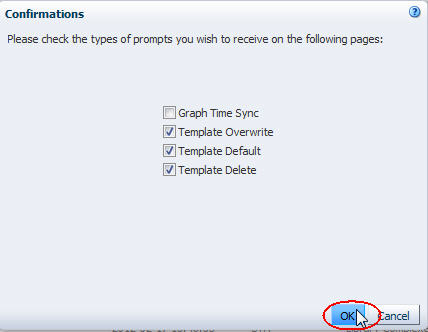
그림 설명 if_confirmok.jpg
설정이 즉시 적용됩니다. 이러한 설정은 이 절차를 다시 사용하여 변경할 때까지는 이후 로그인 세션에 계속 적용됩니다.